之前搭的hexo,感觉用起来很麻烦。
换了电脑,要重新配环境,索性重新搭个动态博客,使用docker来做,一次部署就行了。
然后发现好像不太好做,前后端知识差了不少。
最后选择了Hux Blog + 小书匠 + Github图床的解决方案。
Hux Blog
感谢Hux大佬的开源
修改yaml文件
根据Hux Blog进行相应个性化配置
Post文章
注意:Jekyll的文章格式要求前面必须是日期,类似2018-09-17-这样的
小书匠markdown编辑器
小书匠支持直接绑定github并支持github图床
在github的settings中
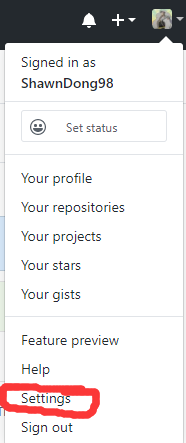
找到Developer settigns
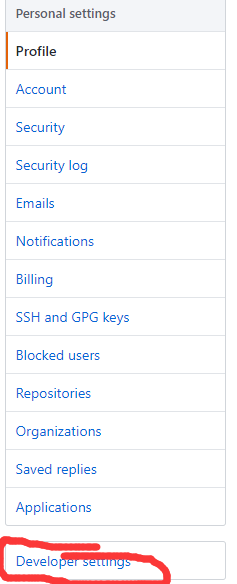
在Personal access tokens中生成token, 选好权限,记得保存下来。
在小书匠的绑定中绑定github和githubimg。
配置可以参考reference 在github上搭建个人博客并在线更新。
注意: 小书匠绑定github和github图床的时候token得是一样的 github图床的那个url用默认的就好,我自定义试了一下,显示不出来,可能路径不对
建立模版:
我的模版:
1
2
3
4
5
6
7
8
9
10
11
12
---
layout: post
title: "【】"
subtitle: ""
date:
author: "ShawnD"
header-img: "img/post-bg-rwd.jpg"
catalog: flase
tags:
-
-
---
评论功能和网站分析
评论功能
Hux说可以用disqus和多说,但是那个markdown可能太久没更新了 disqus被墙不能用 多说已经倒闭了
因此选择使用gitalk
根据Reference gitalk配置即可
网站分析
去Google Analytics注册一个ID粘贴到yml文件里就行,很简单。 具体可见Hux Blog
给Blog加上catalog
- 修改markdown的yaml文件 像这样
1
2
3
4
5
6
7
8
9
10
11
12
layout: post
title: "【机器学习】PyTorch学习笔记"
subtitle: ""
date: 2019-04-03 22:02:36
author: "ShawnD"
header-img: "img/post-bg-rwd.jpg"
catalog: true
tags:
- 机器学习
- 深度学习
- Pytorch
- CV
-
下载一个js文件 在这里下载catalog js文件
-
在_layout文件夹下的post.html添加代码
1
2
3
4
5
6
7
<!--//添加catalog-->
<div id="toc"></div>
<script type="text/javascript">
$(document).ready(function() {
$('#toc').toc();
});
</script>
添加在头部就行
给博客添加访问量
使用不蒜子 在footer.html中添加以下代码
1
2
<script async src="//busuanzi.ibruce.info/busuanzi/2.3/busuanzi.pure.mini.js">
</script>
这个是不蒜子的js脚本
1
2
3
4
5
6
7
8
9
10
11
12
13
<!--本站总访问量<span id="busuanzi_value_site_pv"></span>次,本站访客数<span id="busuanzi_value_site_uv"></span>人次,本文总阅读量<span id="busuanzi_value_page_pv"></span>次-->
<span class="site-uv" title="总点击人数">
<img src="/img/vendor/octicons/svg/person.svg" width="10" height="16">
<span class="busuanzi-value" id="busuanzi_value_site_uv"></span></span>
|
<span class="site-pv" title="总点击量">
<img src="/img/vendor/octicons/svg/eye.svg" width="16" height="16">
<span class="busuanzi-value" id="busuanzi_value_site_pv"></span></span>
|
<span class="page-pv"title="本页面点击人数">
<img src="/img/vendor/octicons/svg/file-text.svg" width="12" height="16">
<span class="busuanzi-value" id="busuanzi_value_page_pv"></span></span>
<br>
这个是显示的图标
使用MathJax显示Latex公式
在_includes/head.html的<head> </head>之间加入下列语句
1
2
3
4
5
6
7
8
9
<script type="text/x-mathjax-config">
MathJax.Hub.Config({
tex2jax: {
skipTags: ['script', 'noscript', 'style', 'textarea', 'pre'],
inlineMath: [['$','$']]
}
});
</script>
<script src="https://cdn.mathjax.org/mathjax/latest/MathJax.js?config=TeX-AMS-MML_HTMLorMML" type="text/javascript"></script>
替换域名
免费域名:https://my.freenom.com/clientarea.php
在github中的settings中的custom domain设置成自己的域名。
在dnspod中添加域名解析。

成功。
Reference
- 在github上搭建个人博客并在线更新。
- Jekyll Themes (主题下载)
- Hux Blog
- gitalk配置
- PicGo下载
- catalog js文件
- 不蒜子
- [已解决]如何在kramdown中插入数学公式并在这个博客中展现出来